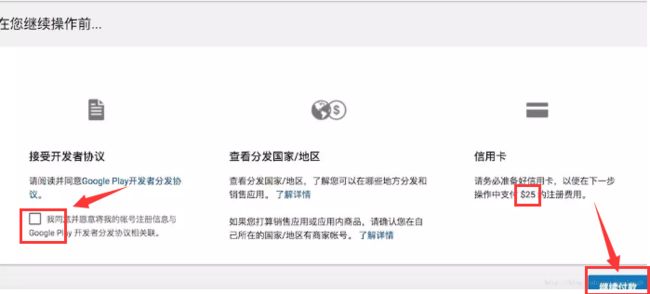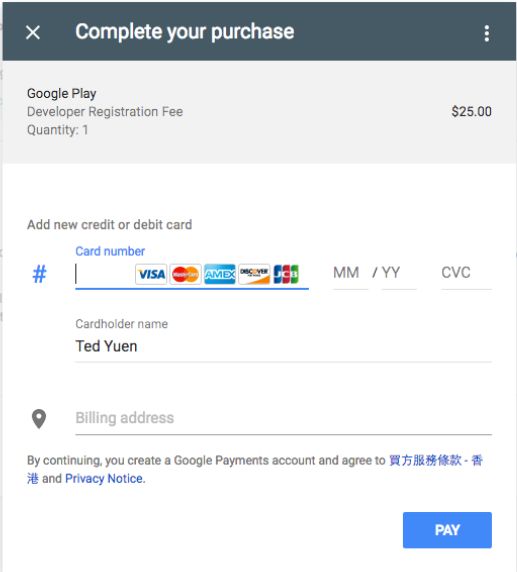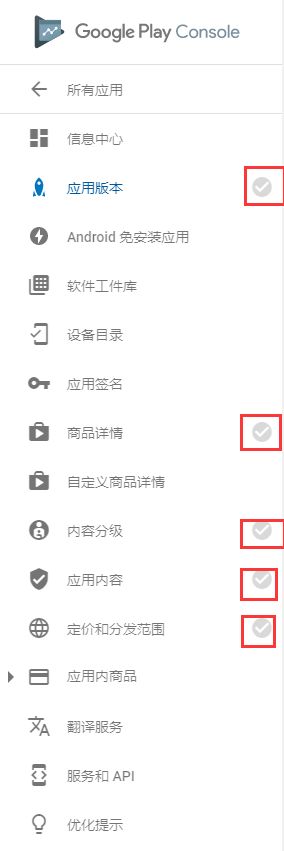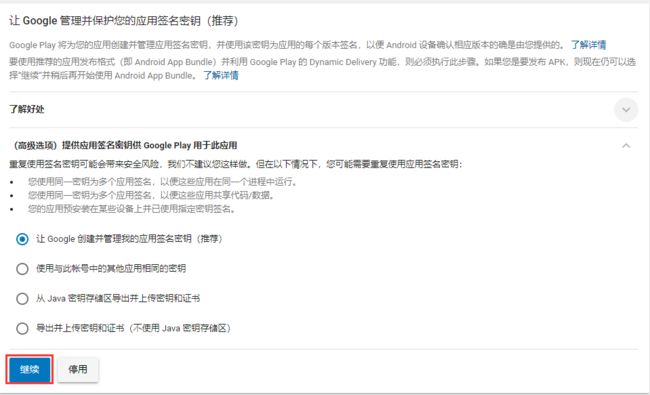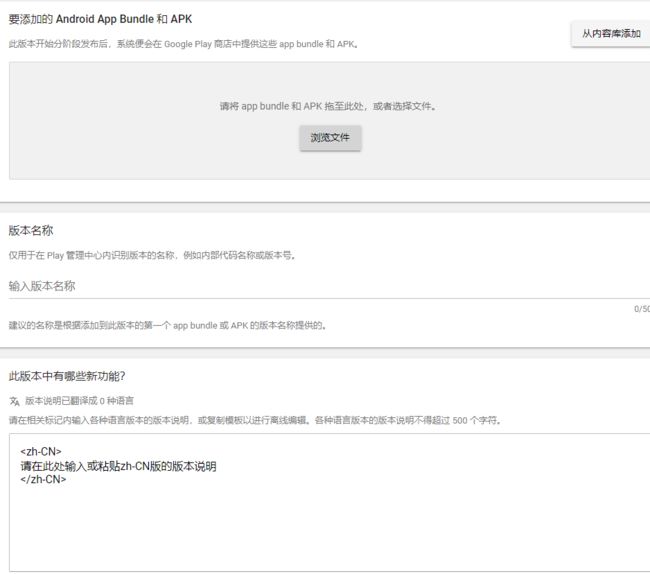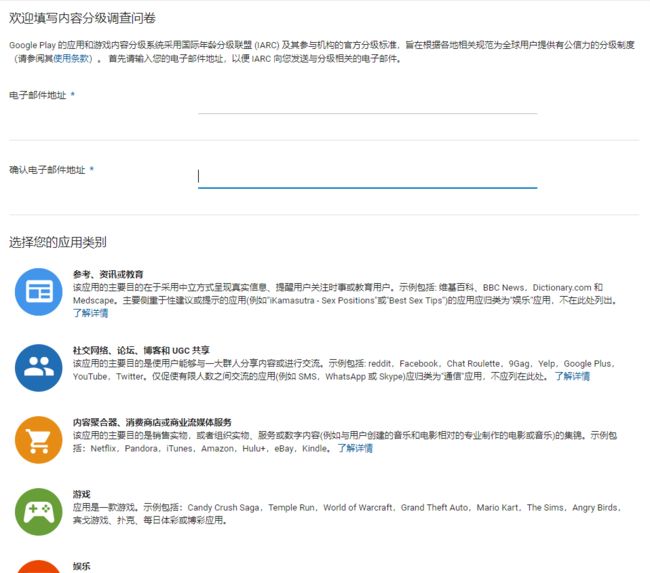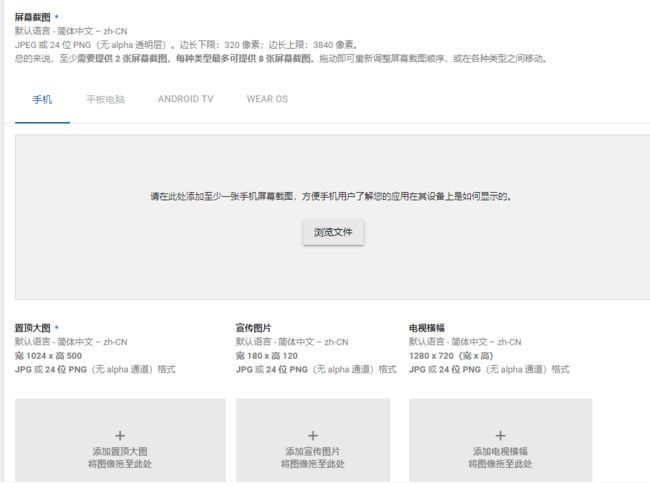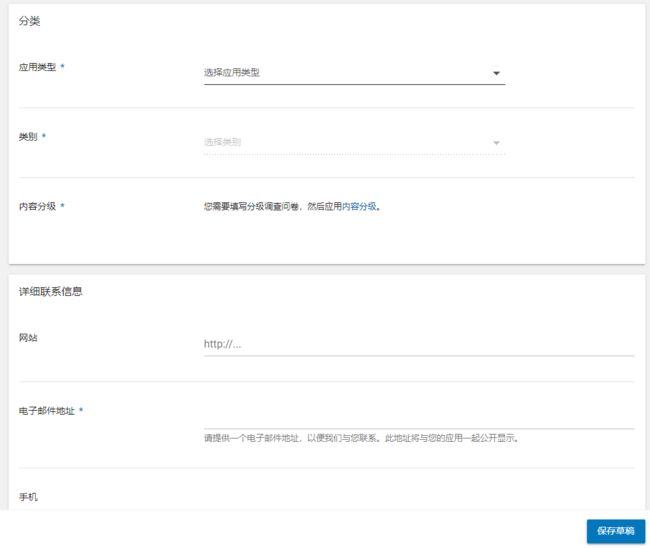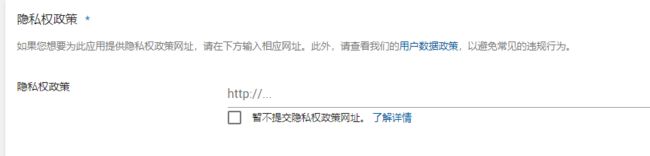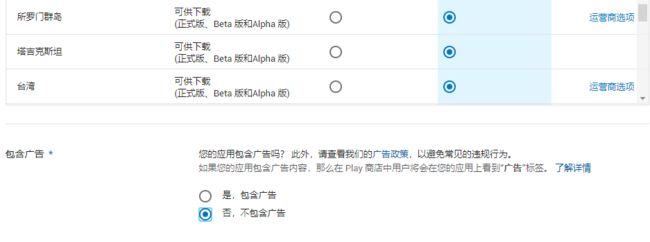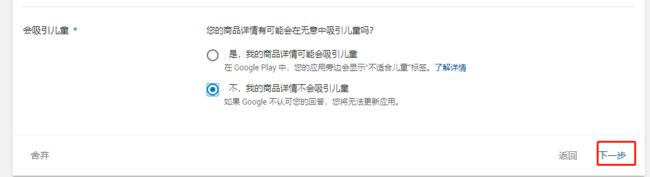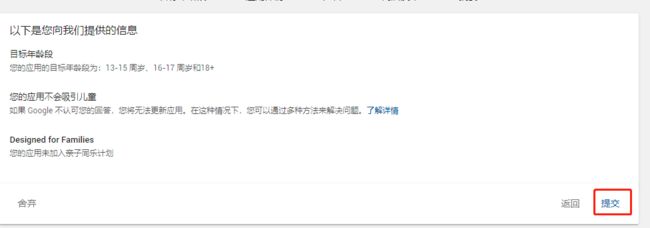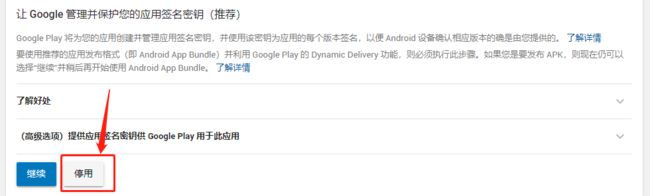- 目录
- 前言
- 获取一个开发者账号
- 应用创建
- 应用发布
- 注意
- 1. 应用签名
- 2. 隐私权政策
前言
柠檬爱玩小游戏的小编喜欢玩2048,迫于市面上的小游戏广告太多了?,机智的小编就用cocos creator写了个小游戏,想要发布到线上给大家一起玩呀?,开始放到github page,地址为https://luohongxfb.github.io/2048/ (移动端打开),但是网不好可咋整啊~ 机智的小编打包成apk了,因为小编不想要倒腾买软著,又费时间的又费钱?,小编就想到发布到google play啦
Cocos Creator打包到原生平台需要先配置原生开发环境,安装jdk,下载Android Studio并且下载需要的sdk和ndk,具体查看官方文档:https://docs.cocos.com/creator/manual/zh/publish/setup-native-development.html 。打包发布原生平台查看官方文档:https://docs.cocos.com/creator/manual/zh/publish/publish-native.html
前提:科学上网;一张Visa/Master卡,开通账号需要支付25美刀。
2048 Google play地址为:https://play.google.com/store/apps/details?id=com.aililuo.simple2048
获取一个开发者账号
1. 注册google账号(如已经有了可跳过这步直接登录):https://accounts.google.com/SignUp
推荐使用gmail,如果想用自己的邮箱点击->改用我的当前电子邮件地址。 填写完成之后点击下一步,同意协议,验证手机号、邮箱之后,可以登录啦~账号首页地址为https://myaccount.google.com/
2.开通开发者权限:https://play.google.com/apps/publish/signup/
勾选同意协议,点击继续付款
绑定信用卡,支付25$就可以了。注意:可能会多扣了1$,稍等会返还的。
支付完成,填写账号的详细信息,点击完成注册就可以愉快的上传应用啦。
应用创建
前面的都完成了,访问https://play.google.com/apps/publish/ ,应该能看见如下的界面,点击创建应用
选择app的默认语言,填写app名称,点击创建即可进入详情页
详情页可以看见左侧一些带灰色勾勾的项,没错,就是全部点亮✅就可以发布了
默认一创建应用是跳转的商品详情界面的,但是需要apk信息及内容分级,因各步骤互相关联,建议按下列的步骤来。
1. 应用版本
选择合适的版本,比如当前我们要发布当然要选正式渠道,点击后面的管理->创建版本。
选择合适的方式管理应用签名密钥,因为当前发布的小游戏没有什么三方,小编就直接选择推荐的Google管理了,点击继续,如果需要保持原来的签名选择停用。
上传apk/app bundle,填写版本名称,版本的新功能,点击保存
2. 内容分级
填写电子邮箱,选择应用的类别
开始填写应用内有无暴力、令人恐惧的内容等,2048选否就对了
填写完成,点击保存调查问卷,再点击判断分级,确定分级
3. 商品详情
需要填写app名称、简短的英文说明、详细的中文说明。
接下来就是图片资源 要求
- 图标:
- 512x512 32位PNG 文件上限1024KB
- 形状:完整正方形 - Google Play 会动态处理遮盖部分。半径相当于图标大小的 20%,系统已禁止使用透明背景,
- 阴影:无 - Google Play 会动态处理阴影 查看设计规范详情
- 屏幕截图 :JPEG 或 24 位 PNG(无 alpha 透明层)。边长下限:320 像素;边长上限:3840 像素。总的来说,至少需要提供 2 张屏幕截图。每种类型最多可提供 8 张屏幕截图。
- 置顶大图:宽 1024 x 高 500 JPG 或 24 位 PNG(无 alpha 通道)格式
填写应用类型类别及电子邮件。
填写隐私权政策,当您的应用内没有任何权限申请时,您可以勾选暂不提交隐私权政策网址,有权限申请时,必须要填写
点击保存草稿
4. 定价和分发范围
选定应用是付费还是免费,上架2048当然是免费啦,选择可下载的地区(默认为所有地区都不可下载!)、是否包含广告,2048当然选择否啦
最后勾选内容准则 美国出口法律,点击保存草稿
5. 应用内容
填写目标受众群体和内容
进入下面步骤
选择目标年龄段,点击下一步
选择是否会吸引儿童,点击下一步
点击提交
应用发布
当上面的都填完了,应用的状态会从“草稿”变成“可以发布”,可以在应用列表看见,也能在详情右上方的tab看见。这时候进入应用版本->正式版渠道 修改版本->查看->开始发布正式版
基本上第一次上架新的应用会比较慢审核,小编可是花了三天呢,2048 Google play地址为:https://play.google.com/store/apps/details?id=com.aililuo.simple2048
注意
1. 应用签名
因为当前上架的2048并没有三方等,所以选的GooglePlay签名计划,上传的应用会被GooglePlay进行二次签名,这样导致的问题就是例如微信、百度定位等需要依赖签名的MD5值或者SHA1值的三方会出现校验失败。
如果需要保持原来的应用签名,在上架时选择停用
2. 隐私权政策
当前的2048不需要任何权限,但是一般上架的应用都会有权限的,就必须要填写隐私权政策, 关于使用特定权限的其他要求:
| 活动 | 要求 |
|---|---|
| 您的应用清单请求“通话记录”权限组(例如 READ_CALL_LOG、WRITE_CALL_LOG、ROCESS_OUTGOING_CALLS) | 必须由用户主动将应用注册为设备的默认电话或辅助处理程序。 |
| 您的应用清单请求“短信”权限组(例如 READ_SMS、SEND_SMS、WRITE_SMS、RECEIVE_SMS、RECEIVE_WAP_PUSH、RECEIVE_MMS) | 必须由用户主动将应用注册为设备的默认短信或辅助处理程序。 |
如果应用中使用了照相,通讯录,电话,短信,外部内存读写,位置等涉及用户隐私的权限,需要先生成隐私政策url,然后先将隐私权限嵌入到App中重写打包上传,还需要在Google play应用的商品详情->隐私权政策填写隐私权政策url。
上图为app内部界面,需要在注册部分或者直接弹窗提示用户授予。生成隐私权url方式:
- https://www.iubenda.com/blog/privacy-policy-for-android-app/ :点击操作步骤查看
- https://www.privacypolicies.com/ :点击创建
- 可以从网上搜一下app隐私声明模板,然后挂在官网上,这个链接也可以用来Google play审核
原文链接